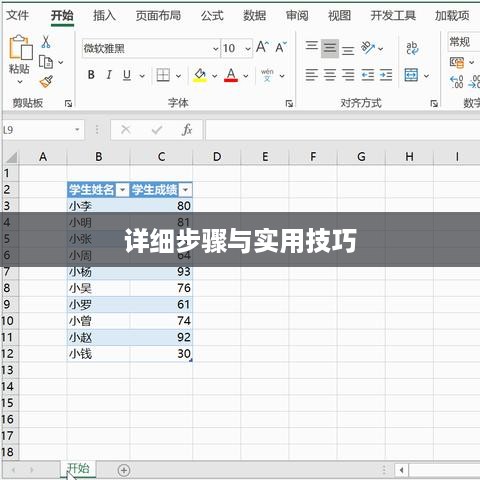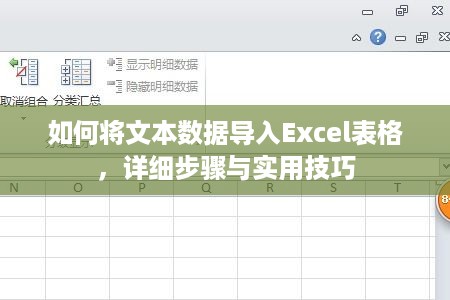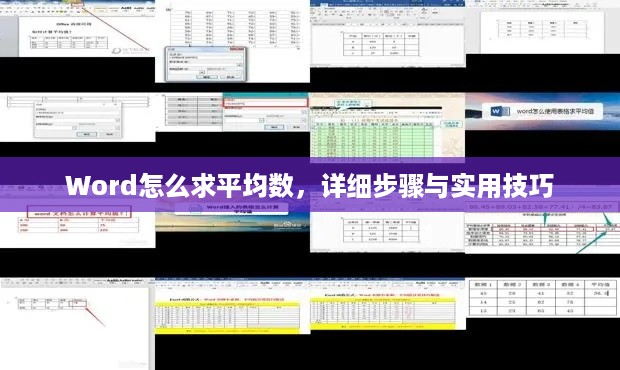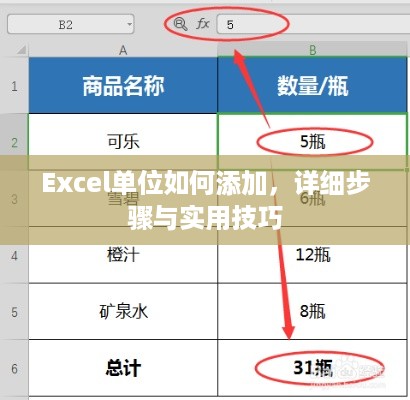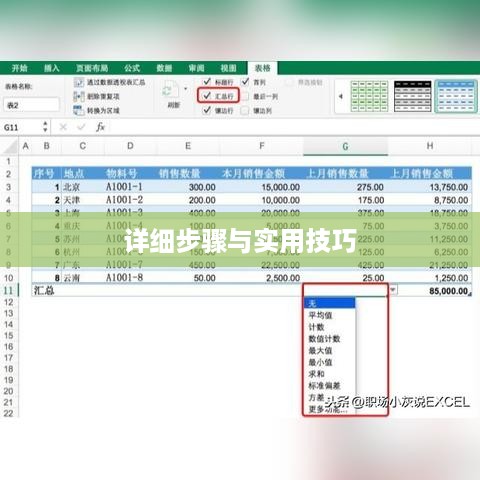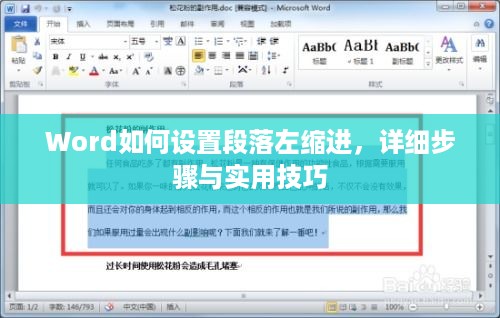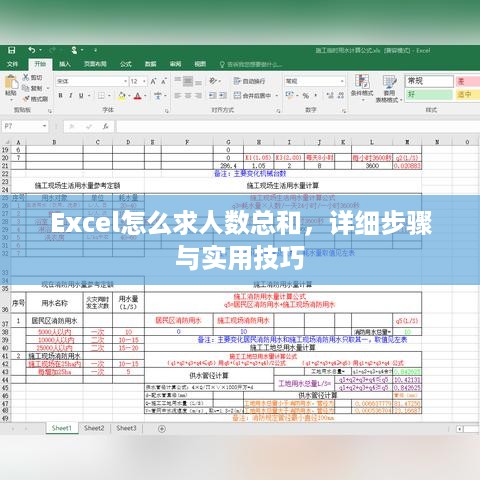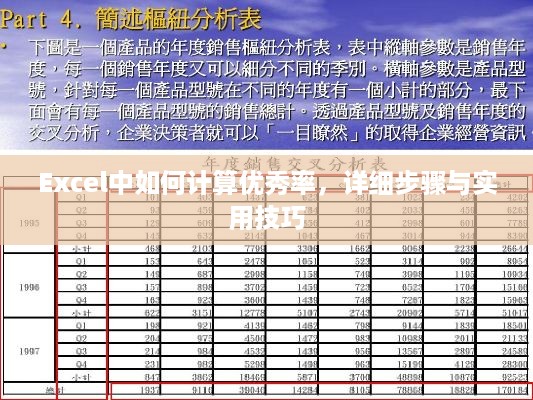本文介绍了Excel中复制表格的详细步骤与实用技巧,通过以下简单步骤,可以轻松复制表格:首先选中要复制的表格,然后使用快捷键Ctrl+C进行复制,接着选择粘贴位置,最后使用Ctrl+V进行粘贴,还介绍了一些实用技巧,如复制表格时保留原格式、复制特定单元格内容等,本文旨在帮助用户高效地在Excel中复制表格,提高工作效率。
在现代办公环境中,Excel已经成为数据处理与分析的重要工具,在日常工作中,我们经常需要复制表格来满足各种需求,如何在Excel中复制表格呢?下面,我将详细介绍Excel复制表格的多种方法,并补充一些实用技巧和注意事项,帮助你提高工作效率。 2. 右键点击选中的表格,在弹出菜单中选择“复制”,或者更加快速地按下Ctrl+C快捷键进行复制。 3. 移动到目标位置,右键点击鼠标,选择“粘贴”,或者按下Ctrl+V快捷键完成粘贴。
复制特定单元格或区域

- 将鼠标定位到要复制的单元格或区域的左上角。
- 拖动鼠标选中要复制的单元格或区域。
- 右键点击选中的单元格或区域,选择“复制”,或使用快捷键Ctrl+C进行复制。
- 移动到目标位置,右键点击鼠标,选择“粘贴”,或使用快捷键Ctrl+V完成粘贴。
利用Excel的复制功能提高工作效率
- 复制公式:在Excel中复制带有公式的单元格时,Excel会默认复制公式而不是计算结果,这非常便于在多个单元格中应用相同公式。
- 粘贴特殊格式:右键点击目标单元格,选择“粘贴特殊”(Paste Special),可以选择粘贴的值、格式、公式等,方便灵活。
- 使用快捷键:熟悉并使用Ctrl+C、Ctrl+V和Ctrl+X等快捷键可以大大提高复制和粘贴的速度。
高级复制技巧
- 复制到其他工作表:在同一个Excel文件中,你可以通过右键选择“移动或复制”(Move or Copy)来将一个工作表中的表格复制到另一个工作表。
- 跨工作簿复制:在不同Excel文件之间复制表格时,可以先打开两个Excel文件,按Ctrl+C复制,然后切换到另一个Excel文件,按Ctrl+V进行粘贴。
- 使用“查找和替换”功能复制特定内容:利用Excel的“查找和替换”功能(快捷键Ctrl+F),你可以查找特定内容并将其复制到其他位置,这对于批量修改或整理数据非常实用。
注意事项
- 复制表格时,要注意源数据和目标位置的数据格式是否一致,避免数据格式冲突导致的问题。
- 复制公式时,务必检查公式的引用是否发生变化,确保公式计算结果的准确性。
- 复制大量数据时,需留意Excel的单元格限制,超过这个极限的数据可能无法正确复制。
- 始终确认数据的来源可靠性,避免复制错误或无效的数据。
掌握这些方法和技巧,你将能够更加高效地在Excel中复制表格,提高工作效能,希望这篇文章对你有所帮助!